ウェビナー開催に必要な機能が網羅された「Livestorm」とは
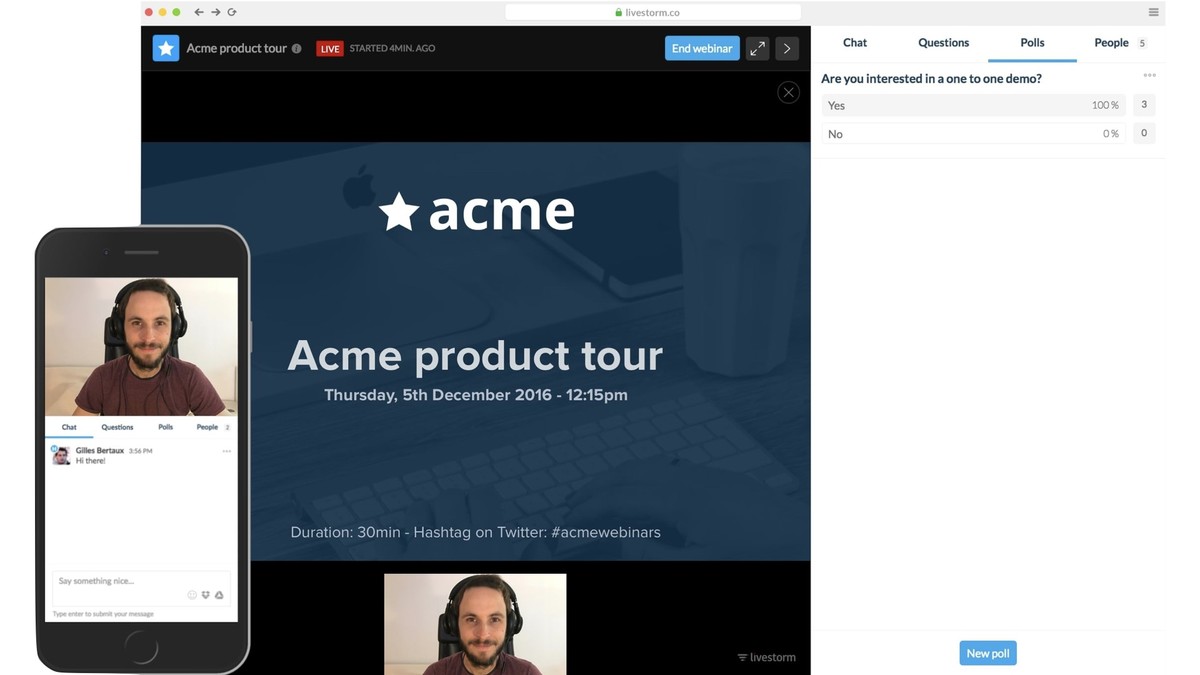
このツールは、2016年にフランスのパリで設立された Livestorm 社が提供しています。従来のウェビナーツールはライブ映像の配信機能だけが提供され、申込フォームや登録者の管理は複数のツールを組み合わせなければならないのが一般的でした。Livestorm は、参加登録フォームの作成から登録者の管理、開催前後のメール配信などを全て一つのツールで完結できるのが、最大の特長です。
管理機能だけでなく、画面共有やチャット機能、アンケート機能が標準装備されているのも嬉しいところ。参加者はアプリをインストールせずとも、主催者から配布された URL にアクセスすれば、パソコンだけではなく、スマートフォンやタブレットからもウェビナーに参加できます。
もちろん、さまざまなツールとの連携も可能です一例をご紹介します。
- Slack: リアルタイムでセミナー登録者の状況を把握
- GoogleAnalytics: 訪問者や登録者の分析
- マーケティングオートメーション (Hubspot や Marketo、Salesforce): 登録者情報の取り込み
さらに、ライブ配信だけでなく、録画した動画を利用してオンデマンドセミナーも開催可能です。有料プランは、オンライン会議に特化したプラン(月額$31/ 約 ¥3,500〜)、ウェビナーに特化したプラン($99/ 約 ¥11,000〜)の2プランが用意されています。詳しい機能については、こちら で確認してください。
オリジナルの登録フォーム、イベントページを簡単にオウンドメディアに公開
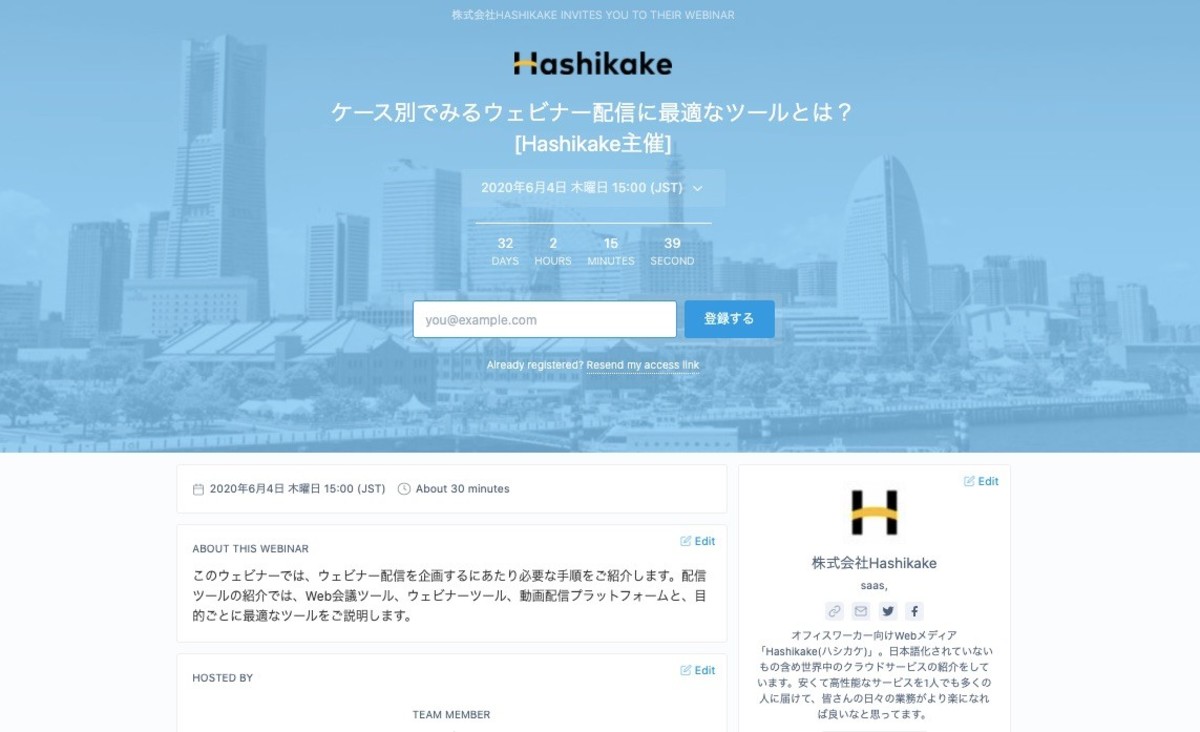
ウェビナーの登録フォーム (ランディングページ) は Livestorm の管理画面で作成できます。ロゴやカバー画像、カラーなども変えられるので、オリジナルのフォームとして利用できるのも気が利いています。
企業名や名前、メールアドレスなどの入力フィールドは、あらかじめテンプレートが用意されています。また、企業ごとに必要なデータを取得できるよう、独自のフィールドを追加することもできます。作成したフォームは、URL を発行して配布するのみならず、埋め込みコードを使って自社の Web サイトに埋め込むことも可能です。
複数のウェビナーを企画・開催する場合には、イベントの一覧ページも作成できます。登録フォームと同様に埋め込みコードを使って、今後の予定をわかりやすく公開するなんていうことも可能です。
ウェビナーに特化したプラットフォームならではの機能
マーケターを手助けするメール配信機能
ウェビナー開催前後に不可欠なメール配信機能も充実しています。主な機能は以下のとおりです。
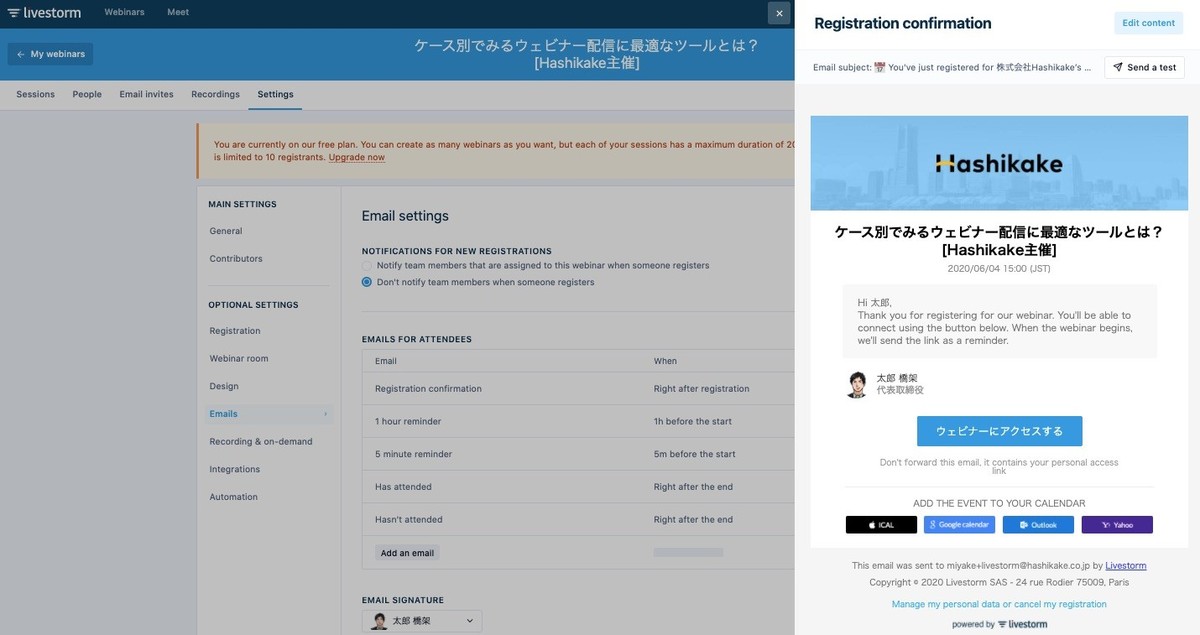
メールアドレスを利用してセミナーに招待
非常にシンプルなインターフェイスでメールアドレスをインポートし、セミナーに招待するためのメール配信を簡単に行えます。
自動リマインダー
参加を促すためのリマインダーメールを作成し、セットされた時間にセミナー登録者に対し自動で配信できます。
パーソナライズ機能
メール変数を利用することで、パーソナライズされたメールキャンペーンを行うこともできます。
開催前に招待できる「ゲストプレゼンター」と開催中に指名できる「スピーカー」
ウェビナー開催前に「ゲストプレゼンター」として最大6名を招待・登録できます。またウェビナー開催中にリアルタイムで参加者を「スピーカー」として指名することも可能です。
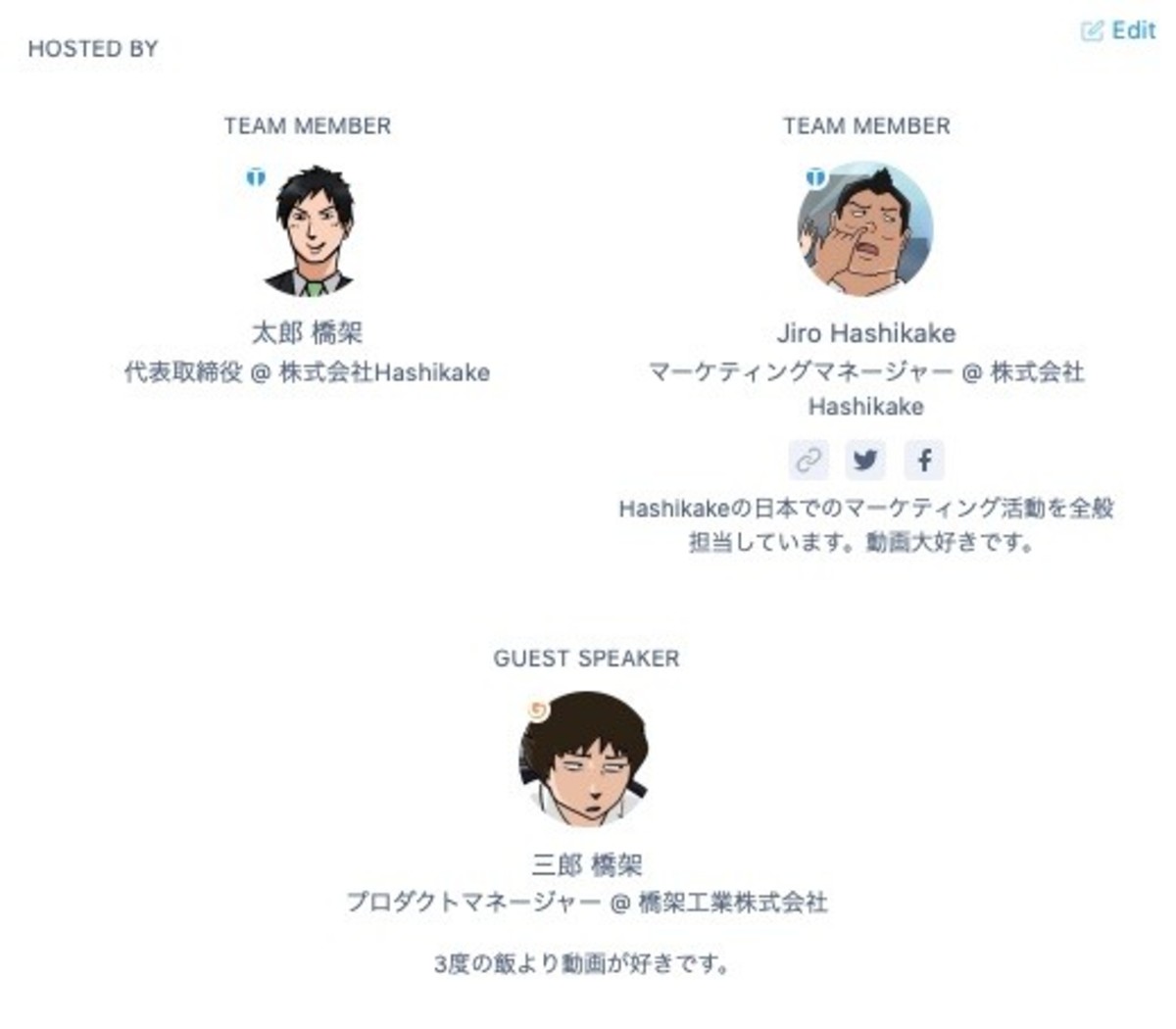
最大参加人数は1000名、同時に YouTube や Twitch での配信も
1つのイベントにつき最大で 1000 名まで参加できます。また映像配信部分のみ YouTube や Twitch などのライブ配信サービスや、動画配信プラットフォーム の利用もOK。配信の目的や取得したデータに応じて、livestorm の機能を利用しながら柔軟なイベント開催が実現できるのです。

Livestorm でウェビナーを配信する手順
Livestorm を利用すれば、ウェビナーは基本的に Livestorm の管理画面で完結します。作業するツールが分散することなく、一つのサービスで行えます。
Step1: ウェビナーの基本情報の設定・ランディングページ (登録フォーム) の作成
ウェビナーのタイトルや説明文、開催日時、スピーカーなどの基本情報を設定した後、参加者向けの登録フォーム (ランディングページ) を作成します。登録フォームは、企業やブランドに合わせてロゴやカラーをカスタマイズし、フォームの項目や順序も設定します。自社の Web サイトに公開する場合は、埋め込みコードを発行して埋め込みましょう。
Step2: 配信メールを設定する
あらかじめ、以下のメールがテンプレートとして設定されていますが、言語は英語なので日本語で適切な文言に書き換えてください。メール配信のタイミングや回数も、必要に応じて変更します。
- 登録直後
- ウェビナー開始1時間前
- ウェビナー開始5分前
- 終了直後 (参加者向け)
- 終了直後 (欠席者向け)
Step3: ウェビナーを配信
カメラ、マイクが正しく設定されているか確認した後、ウェビナー配信の操作画面に移ります。この画面で「Start Webinar」のボタンをクリックするだけで配信がはじまります。
まず無料プランで使用感を確認する
まずは無料プランで、操作方法や使用感を試してみてください。無料プランは、ウェビナーの登録者数が10名、配信時間は20分までという制限があります。活用できそうな手ごたえが得られたら、有料プランの検討に移りましょう。有料プランの機能・費用の詳細は、こちらのページ で確認してください。なお、有料プランの契約にはクレジットカードが必要です。
惜しむらくは、管理画面が日本語対応していないという点です (2020年4月現在)。契約の窓口、導入後の日本語のサポートは、Hashikake で行うことも可能です。ご相談やご要望がありましたら、こちらのページ からお問い合わせください。
まとめ
ウェビナー開催は、ただ配信すればよいというわけではなく、開催前の準備と開催後の分析やフォローが欠かせません。ウェビナープラットフォームの Livestorm を活用すれば、手間を減らして企画や配信後のフォローにリソースを最大限割けるでしょう。




